Marieke van de RaktはYoastのCEOです。 彼女の主な焦点は、会社の成長にあります。 彼女は開いた、友好的な会社文化の維持について実際に熱情的である。 Mariekeはまた、YoastのマーケティングとYoast SEO Academy:オンラインコースプラットフォームにも大きく関与しています。

投稿またはページのタイトルには、通常H1見出しタグが取得されます。, あなたの投稿に一つのタイトルを与えるのは論理的ですよね? 複数のH1を持つことは、”ねえ、このテキストは実際には等しく重要な二つのトピックについてです。こんにちは。”だからこそ、Yoast SEOは、複数のH1見出しを使用する場合、赤いフィードバック弾丸であなたに警告します。 ここでは、投稿やページが複数のH1見出しを必要としない理由を説明します。
目次
- 見出し構造とSEO
- Yoast SEOの単一のH1見出しチェックは何をしますか?,
- H1見出しを見つけて変更する
- クラシックエディタでH1見出しを変更する
- ブロックエディタでH1見出しを変更する
- 結論
複数のH1見出しを使用するためのyoast SEOで赤い箇条書きを取得しましたか? 読み取りのシングルタイトル確認などを行うことは可能で赤やオレンジの弾です。●
見出し構造とSEO
WordPressでは、見出しはランク(またはレベル)で並べ替えられます。 最高ランクはH1であり、それはあなたの投稿またはページのタイトルです。 テキストの残りの部分では、H2–H6の見出しを使用します。, それでは下記の重要性を各部にどのように関係するのです。 そう、読者があなたのページで上陸するとき、ヘッディングは内容の意味を成しているそれらを助ける。 この読者に読み取り、文法を学習できます。
検索エンジンはまた、見出しを”読む”とあなたのテキストの構造を理解しようとします。 あなたと私が読んだ通常のテキストの代わりに、彼らはあなたのサイトのHTMLバージョンに行き、HTML見出しタグを読みます。 見出しは、あなたのテキストの(サブ)トピックの相対的な重要性を理解するのに役立ちます。
一つまたは複数のH1s?,
上記のように、H1はあなたの投稿のタイトルです(SEOのタイトルと混同しないでください)。 H1見出しは一度だけ使用することをお勧めします。
- 見出しは、読者とGoogleがあなたのテキストを理解するのに役立ちます。 複数のH1見出しがある場合、あなたの読者とGoogleは混乱するかもしれません。 きものは何もわからない”と主subtopics、人々が混乱しては,もう。 その結果、彼らを取り外す必要はあります。
- 見出しを適切に使用すると、テキストがよりアクセスしやすくなります。, スクリーンリーダーを使用する視覚障害者を考える。 これらのデバイ 一つの記事の複数のH1はこれを複雑にし、視覚的な手がかりがなければ、人々をさらに混乱させる可能性があります。
もちろん、必要なだけ他の見出しを使用することは完全に受け入れられます。 それでも、見出しは階層的であることに注意してください。 たとえば、特定のトピック内でH3を使用する前にH2を使用する必要があります。 見出しとSEOに関するこの広範なガイドをチェックしてください。,
yoast SEOの単一のH1見出しチェックは何をしますか?
Yoast SEOの単一のH1評価では、テキストの本文に最初の以外の位置にH1見出しが含まれているかどうかをチェックします。 Yoast SEOがテキストの本文にH1見出しを検出すると、フィードバックに赤い弾丸が表示されます。 幸いにも、この問題を解決するのは簡単です。
H1見出しの検索と変更
投稿に二重のタイトルが含まれていないことを確認するには、テキスト内のすべてのH1sを見つけて、より低い見出しレベルに変更する必要があります。,
classic editorでH1見出しを変更する
classic editorでいずれかの見出しをクリックすると、左上隅のクリック可能なドロップダウンメニューに、選択した見出し ドロップダウンメニューを開き、別のレベルを選択することで、別のレベルに変更できます。 場合にはYoast SEO提示するテキストを含む複数H1見出しは、単にチェックすべての見出しをクリックします。 次に、別のレベルを選択してH1をH2または別の適切な見出しに変更します。,
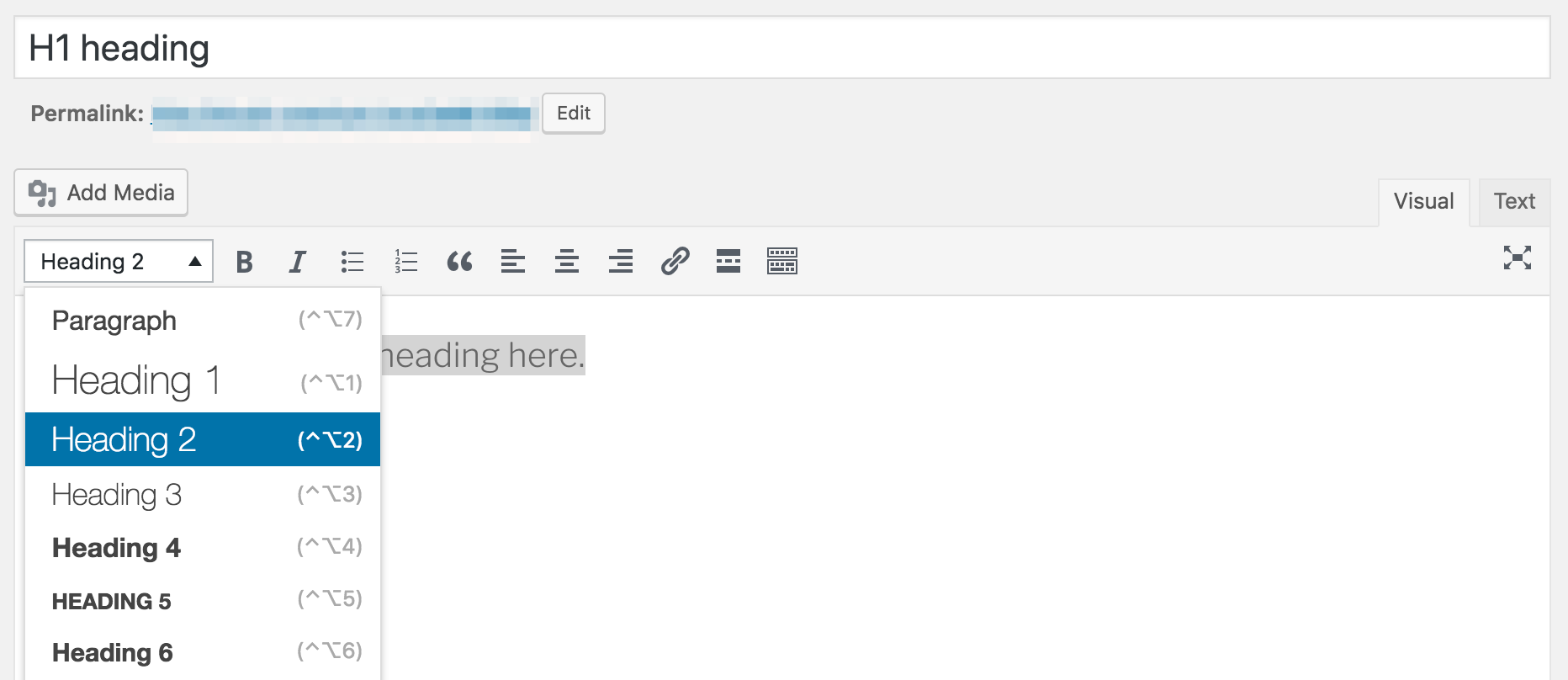
ブロックエディタでH1見出しを変更する
見出しのレベルを確認または変更する場合は、それらをクリックし ブロックの上のメニューバーには、見出しのレベルが表示されます。 つまり、この見出しがH2、H3、またはH4の場合です。 それがH1、H5またはH6の場合は、サイドバーの見出し設定でのみこれを見ることができます。 Yoast SEOは、単一のH1評価のための赤いフィードバックの弾丸を提供した場合は、単にそれらをクリックして、すべてのあなたの見出しを通過します。, 次に、別のレベルを選択してH1をH2または別の適切な見出しに変更します。
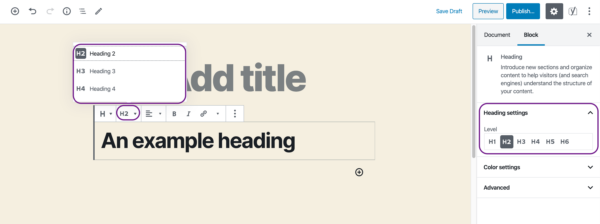
結論
正しい方法で見出しを使用すると、SEOに役立ちます。 あなたがこの記事で学んだことは非常に簡単です。 H1見出しはあなたの投稿のタイトルです。 二重または三重のタイトルがほしいと思わない、従ってH1ヘッディングを一度だけ使用することを確かめ あなたがそれを忘れた場合には、Yoastはあなたを助けるためにここにいます! やればでSEO効果を次のレベルは、プレミアムコースは、すべてのSEOです。, これにより、検索エンジン向けにサイトをさらに最適化し、Yoast SEOプラグインの追加機能にアクセスできるようになります。
プレミアムに行くと私たちのSEOコースへの無料アクセスを取得!
SEOのための素晴らしいコンテンツを書き、Yoast SEOプレミアムで多くの機能のロックを解除する方法を学びます:
続きを読む:seoへの完全な初心者向けガイド”